Adobe Creative Cloud Photography
حكم : بعد الدفع مقابل خطة Adobe Creative Cloud Photography Plan ، ستتمكن من الوصول إلى كل من Photoshop و Lightroom ، مما يجعلها خيارًا رائعًا للنظر فيه. سيمكنك من عرض صورك وتحريرها من الكمبيوتر المحمول أو كمبيوتر سطح المكتب أو الجهاز اللوحي أو الهاتف الذكي. الاشتراك السنوي ميسور التكلفة للغاية ، لذا يمكنك دفع ثمنه حتى لو كانت ميزانيتك محدودة.
نظرًا لأنني غالبًا ما أحتاج إلى تنظيم آلاف الصور ، أجد أنه من الملائم جدًا أن أتمكن من تخزينها في السحابة. تعد خطة الاشتراك هذه اختيارًا مثاليًا لكل محترف يحتاج إلى تحسين وتنظيم وتصدير الصور باستخدام أدوات ملائمة.
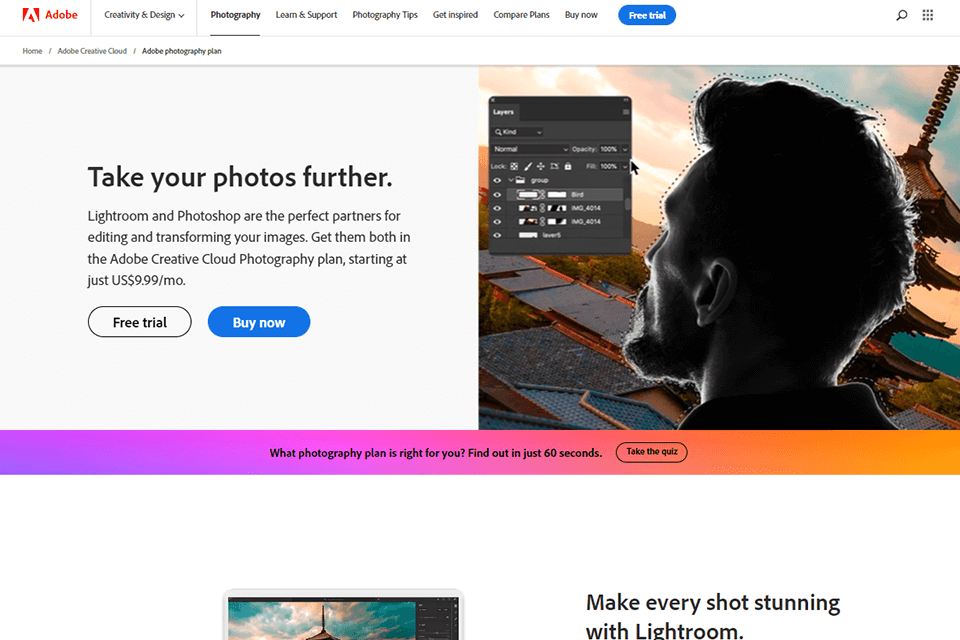
تمكنك خطة الاشتراك هذه من استخدام Lightroom الهاتف المحمول و Photoshop Mix ، مما يجعلها مثالية لمن يحتاجون إلى تعديل صورهم على الأجهزة اللوحية والهواتف الذكية. يمكنك مزامنة صورك على جميع أجهزتك باستخدام كتالوجات Lightroom. نظرًا لأن Photoshop و Lightroom يعملان في نفس البيئة ، ستتمكن من الوصول إلى أحدث إصدارات أدواتهما.
لنقل مهاراتك إلى المستوى التالي ، يمكنك استخدام مكتبة CC من البرامج التعليمية سهلة الفهم. سيساعدك ذلك على إتقان تقنيات التحرير الجديدة وفهم كيفية تحقيق أقصى استفادة من هذا البرنامج.
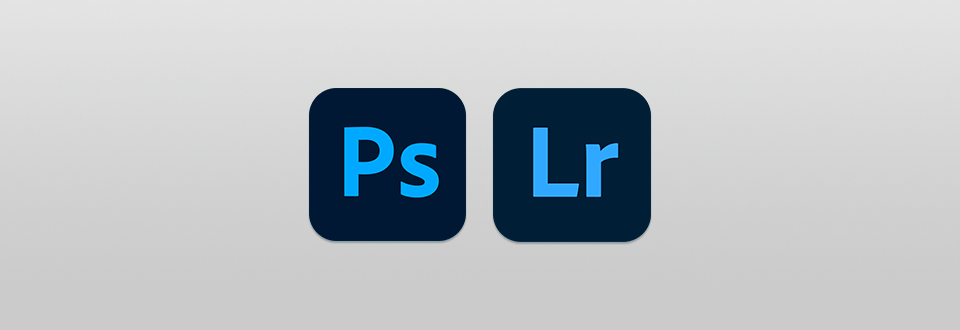
من خلال دفع ثمن هذه الخطة ، يمكنك الحصول على كليهما Photoshop و Lightroom بسعر أقل. إنه خيار مثالي للمصورين الذين يحتاجون إلى تحرير صور RAW وإدارة ملفاتهم وتنظيمها في مجموعات قابلة للبحث وإجراء تحرير الصور وتصدير الصور بتنسيقات مختلفة.
لكوني أداة تنقيح ، أحب حقيقة أنه بفضل اشتراك Creative Cloud ، يمكنني الوصول إلى أحدث الإصدارات من كلا البرنامجين واستخدام الأدوات الأكثر تقدمًا. أنها تدعم نماذج مختلفة من الكاميرات وتأتي مع مجموعة واسعة من البرامج التعليمية التي تسمح للمستخدمين بإتقان الميزات الجديدة بسرعة أكبر.
تتضمن خطة Adobe Creative Cloud Photography Plan مجموعة من الأدوات اليدوية. بعد دفع ثمنها ، ستتمكن من الحصول على إصدارات الأجهزة المحمولة من البرامج التي تغطيها هذه الخطة وحفظ صورك في السحابة. البرامج الرئيسية المتضمنة في هذه الحزمة هي التالية:
Adobe Photoshop : الأكثر استخداما برنامج تحرير الصور سيكون ذلك عونًا لا يقدر بثمن لكل محترف ؛
Adobe Lightroom كلاسيك : إصدار سطح المكتب من البرامج الشائعة التي تسمح لك بحفظ ملفاتك على الكمبيوتر المحمول أو الكمبيوتر الشخصي ؛
Adobe Lightroom : الإصدار المحدّث من البرنامج مع إصدار مُعرَّف قائم على الإنترنت. يسمح لك بحفظ صورك على السحابة والوصول إليها أينما ذهبت.
يمكنك عرض وتحرير الصور الخاصة بك أثناء التنقل عند استخدامAdobe Lightroom . بعد التقاط صورة ، يمكنك استخدام الأدوات المدمجة لتحسينها على جهازك اللوحي أو الهاتف الذكي. علاوة على ذلك ، يمكنك استخدام إصدار سطح المكتب أو الويب. بمجرد قيامك بتحرير صورك ، يمكنك حفظها في السحابة وتنظيمها عن طريق إنشاء مجموعات متنوعة. فيما يلي العديد من ميزات Lightroom التي بدأت أقدرها عندما أصبحت منقحًا ذا خبرة.
تحرير الصور غير المدمر . بفضله ، يمكنك تحرير صورك دون التأثير على الملفات المصدر. يمكنك أيضًا التراجع بسهولة عن التعديلات التي لا تعجبك وحفظ عدة نسخ من صورتك.
تنظيم سريع للصور والاستيراد . كونها واحدة من أفضل برامج تنظيم الصور، Lightroom يسمح للمستخدمين باستيراد الصور من كتالوج مع الاحتفاظ ببياناتهم الوصفية. يمكنك تنظيم صورك عن طريق إضافة كلمات رئيسية إليها ووضعها في مجلدات مختلفة. يسمح لك هذا البرنامج أيضًا بتحرير الصور دفعة واحدة عن طريق تطبيق مجموعة من الإعدادات المسبقة.
يمكنك إنشاء مجموعات لتسهيل العثور على صورك. بالإضافة إلى ذلك ، يمكنك العثور بسرعة على الصور المخزنة في المجلدات الموجودة على محرك الأقراص الثابتة. عند استخدام هذا البرنامج في وضع المكتبة ، يمكنك تجميع الصور ومعاينة الصور المصغرة واستخدام الأدوات الذكية لإنشاء مجموعات باستخدام التصنيفات أو معايير أخرى.
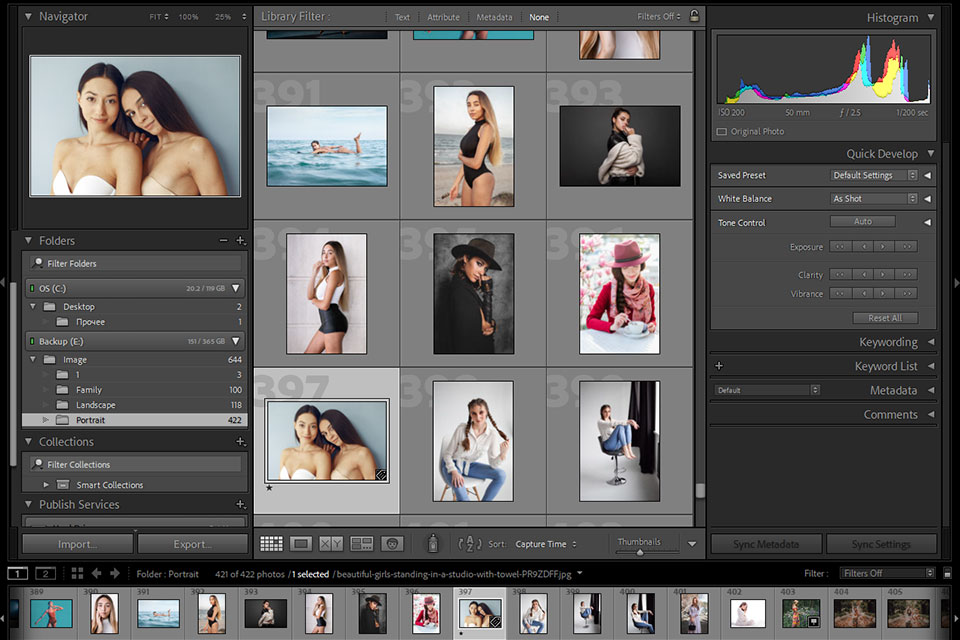
يسمح باستخدام الإعدادات المسبقة . تشبه الإعدادات المسبقة المرشحات المتوفرة في برامج تحرير الصور المختلفة. إنها مجموعة من الإعدادات المحفوظة مسبقًا تتيح لك ضبط الإضاءة والألوان ومستوى التفاصيل تلقائيًا بالإضافة إلى اقتصاص صورك وتطبيق تأثيرات متنوعة. تعمل الإعدادات المسبقة على تسهيل تحرير الصور حيث يمكنك تطبيقها على صورة واحدة أو عدة صور مرة واحدة.
إنها مناسبة بشكل خاص لأولئك الذين يحتاجون إلى تحرير عدة صور من نفس السلسلة. على سبيل المثال ، غالبًا ما أحتاج إلى تعديل الكثير من الصور التي تم التقاطها أثناء حفل زفاف ، لذلك توفر هذه الإعدادات المسبقة الكثير من الوقت.
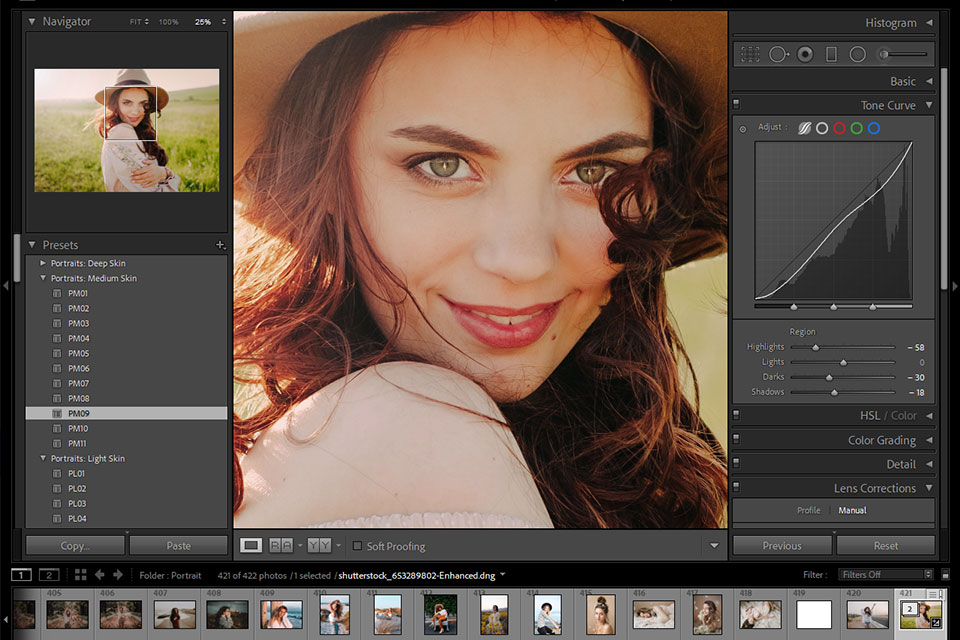
خيار المعاينة الذكية . بفضله ، يمكنك تحرير صورك ومعاينة جميع التغييرات بسرعة باستخدام ملفات صغيرة الحجم. يمكنك تطبيق العديد من التعديلات مع العلم أنه سيتم تطبيقها تلقائيًا على الملفات المصدر الأكبر حجمًا لاحقًا.
أداة تصفية الفرشاة . بمساعدتها ، يمكنك تحديد مناطق صورتك التي سيتم تحسينها عند تطبيق مرشحات Graduated أو Radial. باستخدامه ، يمكنك تحرير تحديد قناع المرشح والإشارة إلى مناطق صورتك التي تريد تركها كما هي.
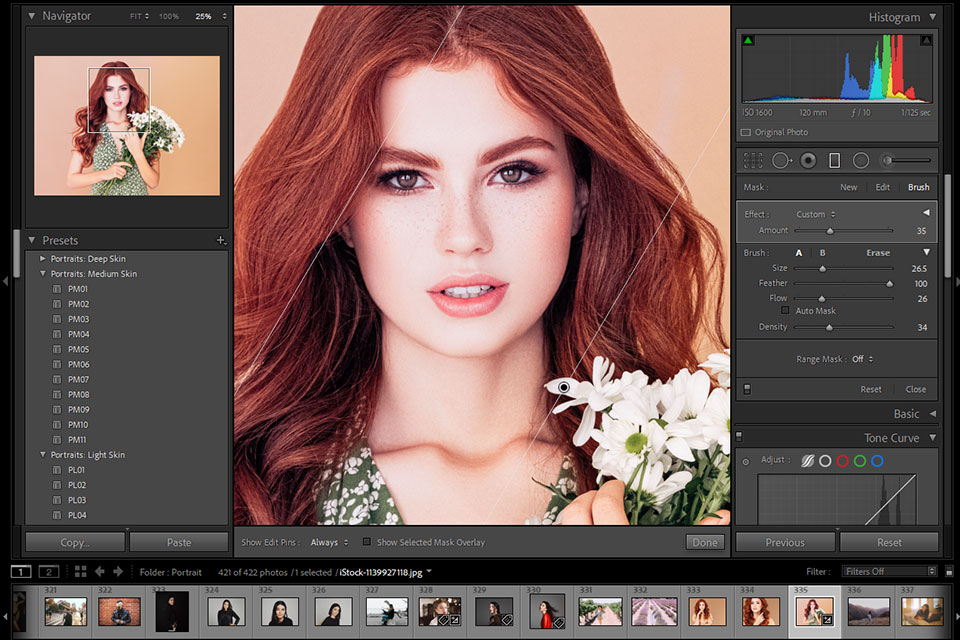
استخدامAdobe Photoshop ، يمكنك إجراء معالجات معقدة مع صورك ودمج العديد من الصور لإضفاء الحيوية على أفكارك الإبداعية. يسمح لك بتحويل رسوماتك إلى كائنات ثلاثية الأبعاد. يمكنك استخدام إصدار سطح المكتب من Photoshop أو تثبيته على جهاز iPad لتتمكن من استخدامه أثناء التنقل. أدناه ، سأخبرك بأروع ميزات Photoshop التي تغطيها حزمة Adobe Creative Cloud Photography.
تحرير الصور على أساس الطبقة . باستخدام قائمة Layers ، يمكنك إنشاء رسومات وتحرير صورتك باستخدام الطبقات. لراحة أفضل ، يمكنك تغيير ترتيب الطبقات وتعديل إمكانية رؤيتها. عند تحرير صوري ، لاحظت أنه من المستحيل تجنب الأخطاء. ومع ذلك ، عند إجراء تعديلات على طبقات منفصلة ، يمكنك التراجع عنها بسهولة بعد ذلك إذا لم تعجبك النتيجة. كما يسمح لك بتحرير جزء معين من صورتك مع ترك الجزء الآخر دون تغيير.
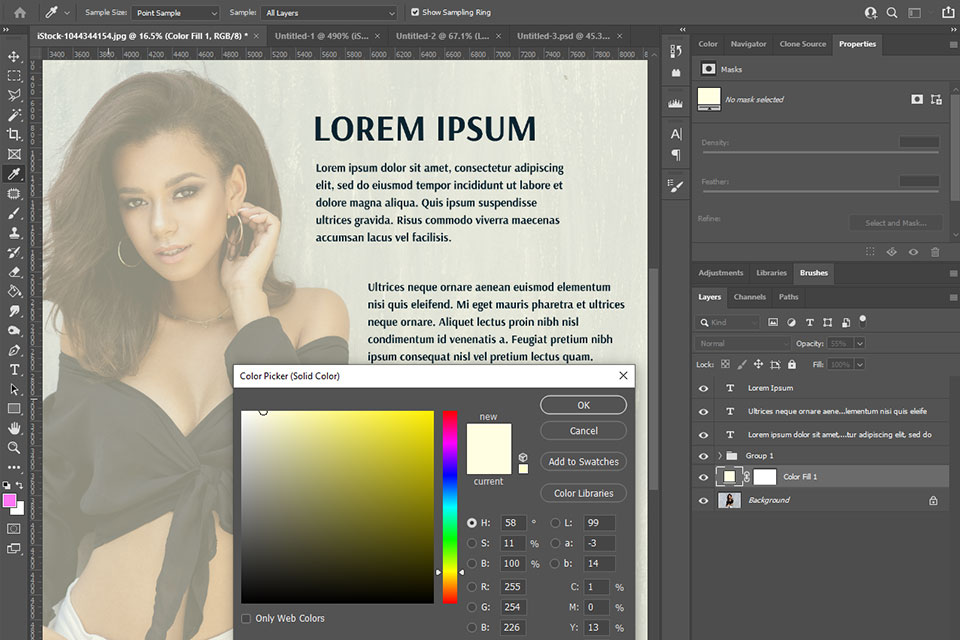
أدوات اختيار مريحة . ستعمل هذه الأدوات على تبسيط سير عملك بشكل كبير لأنها تسمح لك بتحديد كائنات مختلفة في صورك ببضع نقرات. قام المطورون بتحسين دقتها ودقتها. باستخدام أداة Magic Wand ، يمكنك تحديد كائن بسرعة بناءً على عينة لون. تستخدم مجموعة من أدوات Lasso ألوان البكسل وميزات التحديد التلقائي ، مما يجعلها مثالية لممثلي الصناعات المختلفة.
أدوات التنميق . ستجد مجموعة من الأدوات المهنية في Photoshop، بما في ذلك أداة إزالة Stamp و Pattern Stamp و Spot Healing و Healing و Patch و Red-eye. كل واحد منهم مناسب لمهمة معينة. جعلها مطورو Adobe بديهية وسهلة الاستخدام. بفضل هذه الميزات ، يمكنك تنقيح صورك كالمحترفين دون إضاعة الكثير من الوقت.
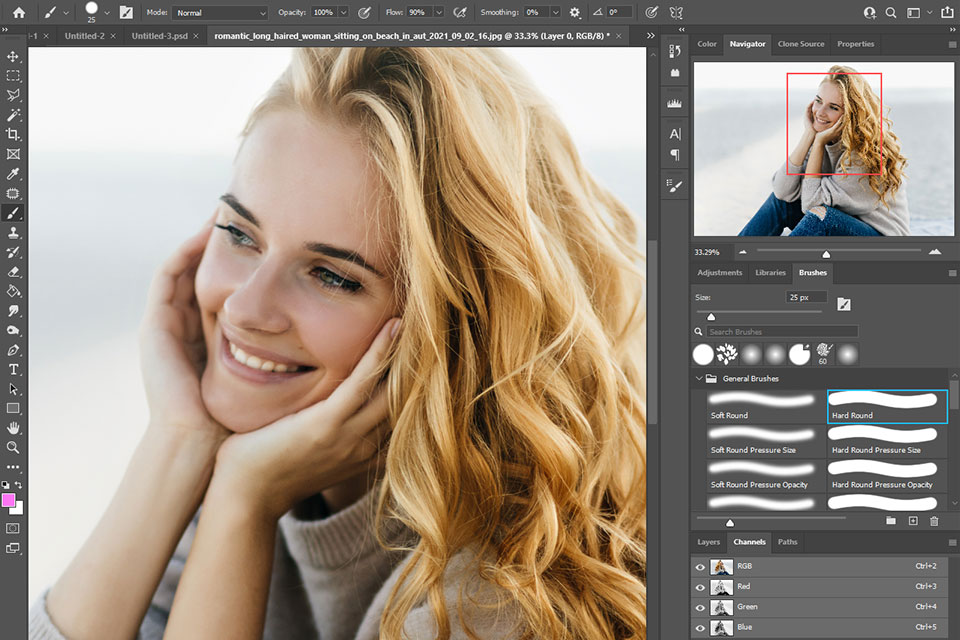
إنشاء نموذج ثلاثي الأبعاد . Photoshop أدخل المطورون مؤخرًا ميزة سهلة الاستخدام ثلاثية الأبعاد تجعل من السهل إنشاء زخارف متنوعة من البداية وأتمتة سير عملك. باستخدام الأدوات ثلاثية الأبعاد المتوفرة في Photoshop ، يمكنك استيراد نماذج ثلاثية الأبعاد إلى هذا البرنامج عبر السحابة واستخدام Photoshop لرسم الزخارف. بالإضافة إلى ذلك ، يمكّنك هذا البرنامج من تشغيل سلسلة من الصور وتحديد أنسب الأوضاع وتعبيرات الوجه لشخصياتك المتحركة دون استخدام برنامج تابع لجهة خارجية.
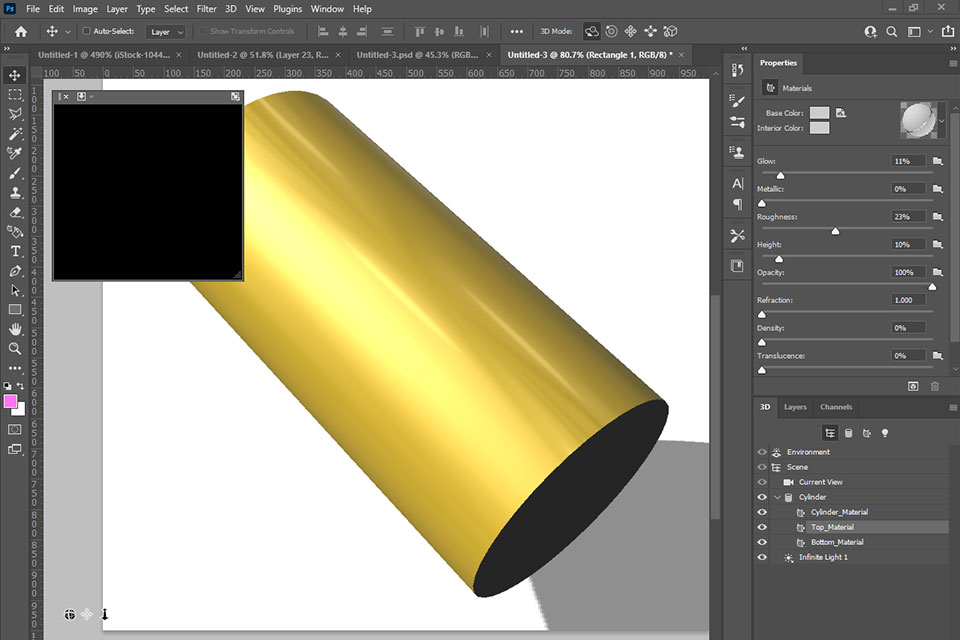
تقنية متقدمة مدركة للمحتوى . يتيح لك استخدام الأدوات الاحترافية للتنقيح عالي المستوى. يمكنك استخدام ميزات التعبئة والتحريك والتصحيح المراعية للمحتوى عند تحرير الخلفية في صورتك. على سبيل المثال ، يمكنك استخدام هذه الأدوات لمزج أجزاء صورك التي تحتوي على تدرجات ، مثل السماء.
تتيح لك منتجات Adobe الوصول إلى مجموعة متنوعة من أدوات تحرير الصور والحصول على مساحة كبيرة على الأنظمة الأساسية السحابية لتخزين صورك (20 جيجابايت أو 1 تيرابايت). يحب المصورون المتمرسون حقيقة أن Adobe تسمح لهم بالوصول إلى صورهم على منصات آمنة بحيث يمكن الوصول إليها بسهولة من أي مكان. إلى جانب ذلك ، اختاروا Adobe لأن برامجه تمكنهم من تبسيط سير عمل تحرير الصور.
يمكنك استخدام Lightroom كجزء من خطة Creative Cloud Photography. سيسمح لك بعمل نسخة احتياطية لصورك على السحابة. بفضل ذلك ، لن تنفد المساحة الخالية على محرك الأقراص الثابتة أبدًا. Lightroom مثالي لإدارة ملفاتك وتنظيم مجموعات الصور.
تعجبني فرصة عرض صوري وتحريرها في Lightroom. علاوة على ذلك ، من الرائع أن أتمكن من الوصول إليهم من أي مكان. عندما أقوم بفتح صورة والبدء في تحريرها ، يقوم البرنامج تلقائيًا بتنزيلها على محرك الأقراص الثابتة. بفضلك ، ستتمكن دائمًا من الوصول إلى صورة المصدر المخزنة على القرص الصلب ونسختها في السحابة.
لدى Adobe فريق دعم فعال يساعد عملائه بسرعة على حل مجموعة من المشكلات. يمكنك أيضًا قراءة وثائق الدعم الرسمية والبحث عن معلومات حول منتديات المستخدم. إذا كنت بحاجة إلى حل مشكلة أكثر تعقيدًا ، فيمكنك الاتصال بفريق الدعم مباشرةً عبر محادثة مباشرة على مدار الساعة طوال أيام الأسبوع. بدلاً من ذلك ، يمكنك الاتصال بالفريق في أيام العمل من الساعة 5 صباحًا حتى 7 مساءً (توقيت المحيط الهادي).
قبل التواصل مع فريق الدعم ، تحتاج إلى ملء نموذج عبر الإنترنت لتقديم مزيد من المعلومات حول مشكلتك. على الرغم من أن الأمر قد يستغرق وقتًا طويلاً ، فقد تحصل على اقتراحات مفيدة تتيح لك حل مشكلتك بنفسك.
تقدم Adobe خططًا رائعة للمصورين ، مما يجعل منتجاتها ميسورة التكلفة. حتى وقت قريب ، كان من المستحيل تقريبًا شراء إصدار مستقل من Photoshop لأنه كان مكلفًا للغاية. إلى جانب ذلك ، فإن سعر Lightroom هو نفس سعر خطة التصوير السنوية.
في الوقت الحاضر ، يمكنك استخدام هذه المنتجات بجزء بسيط من تكلفتها بفضل خطط الاشتراك ذات الأسعار المعقولة والسخية خصومات Adobe Creative Cloud. نتيجة لذلك ، يمكنك توسيع مجموعة أدواتك والوصول إلى العديد من برامج Adobe.
على الموقع الرسمي لشركة Adobe ، ستجد خطتي اشتراك. يأتي كل منهم مع إصدار تجريبي لمدة 7 أيام.
خطة Photography (20 جيجابايت) يكلف 9.99 دولار في الشهر. إنه أمر لا بد منه لأي شخص مهتم بالتصوير. تتضمن هذه الخطة إصداري سطح المكتب و iPad من Photoshop و Lightroom. يمكنك أيضًا استخدام Lightroom Classic لأنه لا يتطلب منك استخدام التخزين عبر الإنترنت. إذا اخترت Lightroom ، فسيكون لديك 20 غيغابايت فقط من السعة التخزينية.
خطة التصوير الفوتوغرافي (1 تيرابايت) يكلف 19.99 دولارًا في الشهر. يتضمن جميع الميزات التي تغطيها خطة التصوير الفوتوغرافي و 1 تيرابايت للتخزين عبر الإنترنت ، مما يجعله خيارًا مثاليًا للنظر فيما إذا كان السعر يناسب ميزانيتك. هذه الخطة مناسبة في الغالب لأولئك الذين يحتاجون إلى استخدام Lightroom وتخزين الصور عبر الإنترنت. ومع ذلك ، إذا كنت تفضل العمل في Lightroom Classic ، فمن الأفضل اختيار خطة أساسية أكثر.
ملحوظة : من المهم أن نفهم أن تراخيص البرامج لمرة واحدة لا تغطي تكلفة الترقيات ، ولهذا السبب قد يكون الاشتراك خيارًا ميسور التكلفة للوصول إلى أحدث إصدار من البرنامج.
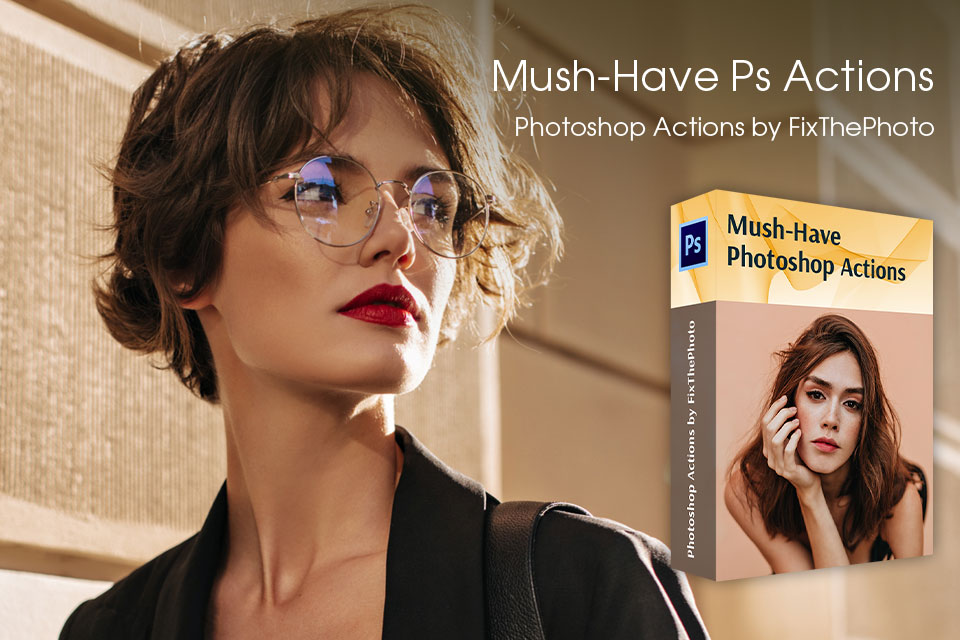
لتوفير الوقت وتعديل صورك مثل المحترفين ، يمكنك استخدام هذه المجموعة من الإجراءات الاحترافية. تتضمن هذه المجموعة over800 إجراء لتحسين الصور في Photoshop. بفضلهم ، يمكنك قضاء وقت أقل في تحرير صورك وتحسين جودتها ببضع نقرات. ستساعدك إجراءات Photoshop هذه على منح صورك مظهرًا أكثر جذبًا للانتباه عن طريق إزالة العيوب وضبط التباين والتعرض والضوء الأبيض.